
攝影師、設計師以及素材圖片平台通常會在圖片上添加浮水印,以防止作品被未經授權使用。不過,如果這張圖片是你自己拍攝的,或是你已經購買授權,那麼在進行編輯、列印或個人用途時,可能就需要去除浮水印。
本教學將一步步說明如何用 Photoshop 去除浮水印,無需複雜技巧也能將滿版浮水印去除。同時也會提供一些實用小撇步,以及比 PhotoShop 更快速的AI 去除浮水印免費替代方案:PixPretty。
目錄
Part 1. 如何使用 Photoshop 移除浮水印【PS 去浮水印教學】
以下是清楚的步驟教學,帶你了解 Photoshop 如何去除浮水印:
- 開啟 Photoshop,然後載入含有浮水印的圖片。
- 使用「套索工具(Lasso Tool)」或「魔術棒工具(Magic Wand Tool)」仔細選取浮水印區域,盡量只圈選浮水印部分,避免影響附近細節。
- 點擊上方功能列的 Edit > Fill(編輯 > 填滿),並選擇「內容感知填滿(Content-Aware Fill)」。Photoshop 會自動分析周圍像素,並自然填補被移除的區域。這個 PS 去除照片浮水印方法特別適合背景簡單的圖片。
- 如果以上簡單的 PS 去浮水印效果不夠完美,接著可以使用「仿製圖章工具(Clone Stamp Tool)」。按住 Alt 鍵(Mac 為 Option 鍵)取樣乾淨區域,然後在瑕疵上塗抹覆蓋,以更精準地修復細節。
- 當浮水印完全去除且圖片看起來自然後,將檔案另存為 JPG 或 PNG 格式即可。
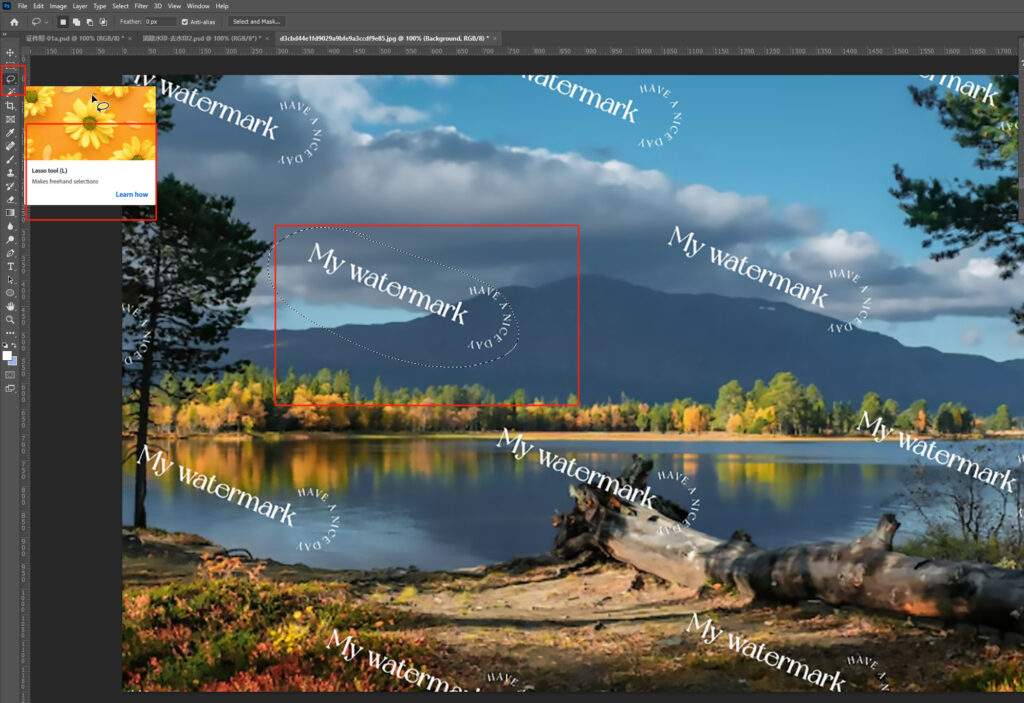
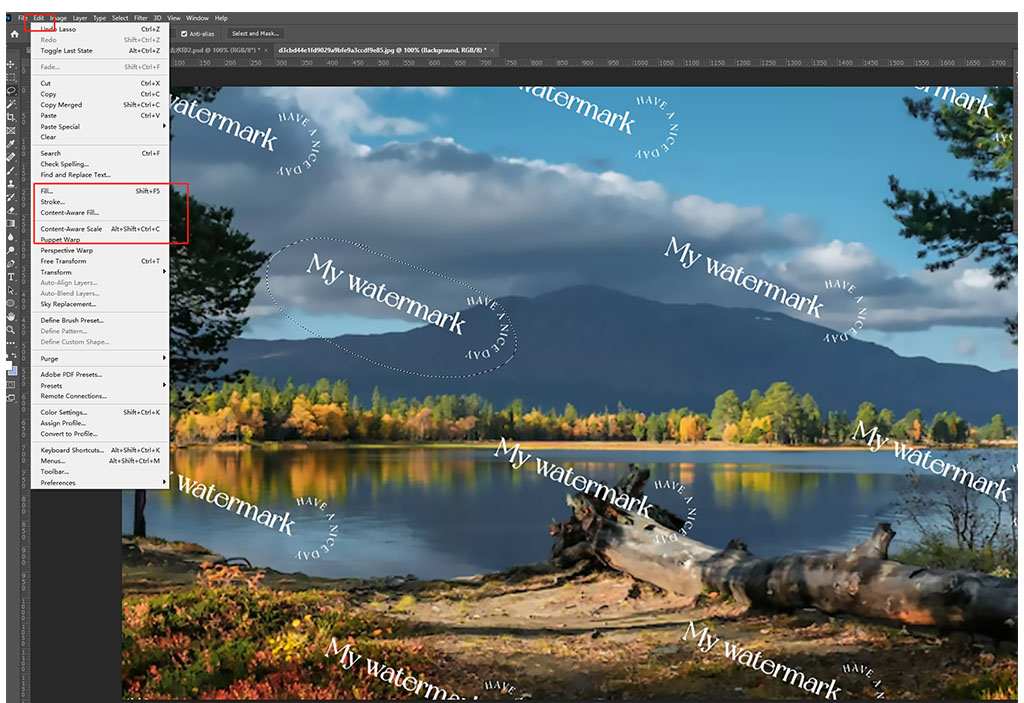
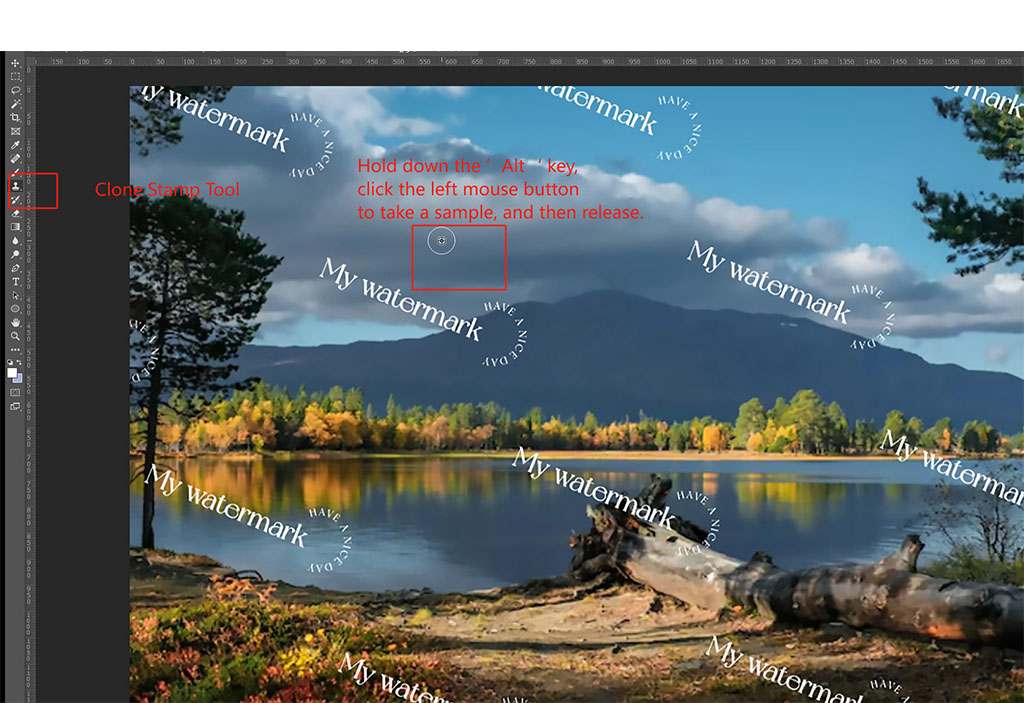

相關閱讀:
了解更多 PS 與設計技巧——如何線上去除圖片背景?
其他 PS 去除浮水印的方法
以下是 Photoshop 內建的其他常用工具:
- 修復筆刷工具(Spot Healing Brush Tool)
- 仿製圖章工具(Clone Stamp Tool)
- 移除工具(Remove Tool)
- 內容感知填滿(Content-Aware Fill)
- 生成式填滿(Generative Fill)
- 修補工具(Patch Tool)
當浮水印較小或位於簡單背景時,此工具特別實用。它會自動取樣周圍像素並進行融合,只要輕刷過浮水印區域,Photoshop 就會自動修補,非常快速方便,適合去除小型標誌或文字浮水印。
此工具可手動複製圖片某部分的像素到另一區域。按下 Alt(Mac 為 Option)選取乾淨區域後,再在浮水印上塗抹。此方法能讓你精準掌控細節,特別適合有紋理或邊緣的背景。
新版 Photoshop 提供一鍵式「移除工具」,融合修復筆刷與 AI 功能,只需刷過浮水印區域,Photoshop 即會自動移除並自然填補空間,特別適合簡單背景的浮水印或 Logo。
Photoshop 會分析選取區域周圍的像素,自動填補被移除的部分。對於天空、草地等複雜背景的圖片效果尤佳。
這是 Photoshop Creative Cloud 2025 推出的 AI 功能。只需選取浮水印周圍區域並輸入提示(例如「自然填補背景」),即可自動生成真實的替代畫面,非常適合去除臉部或物件上的浮水印。
此工具可選取乾淨的圖像部分並拖曳覆蓋浮水印區域,Photoshop 會自動匹配紋理與顏色。例如可以用乾淨的天空覆蓋帶浮水印的天空部分,邊緣融合自然,非常適合需要手動控制又希望快速完成的情況。
Part 2.PS 去浮水印小技巧
PS 去除照片浮水印時,以下是一些能幫助你提升PS 去浮水印效果的實用建議:
- 在複製圖層上進行操作,保留原始圖片不被破壞。
- 放大畫面並慢慢修復,小筆觸能讓結果更乾淨自然。
- 細節處使用較小的筆刷,特別是在文字邊緣附近。
- 定期休息並以 100% 縮放檢查成品,確保視覺自然。
- 可搭配多種工具使用,例如內容感知填滿、修復筆刷與仿製圖章搭配能獲得更佳效果。
- 若背景有陰影或光線變化,記得取樣相同亮度區域,以避免修復後畫面平面化。
- 在不同階段儲存版本,以便在後續編修出現問題時能回溯。
Part 3. PhotoShop AI 去水印背景替代工具:免費 AI 背景移除——比 Photoshop 更簡單熱門
若你想要更快速、更簡單的方式移除照片背景,不想經過 Photoshop 的繁瑣步驟,可以試試 PixPretty AI 圖片編輯器。這是一款免費線上 AI 工具,能輕鬆完成去背、換背景、圖片縮放,甚至可批次處理多張圖片。
PixPretty 介面直覺,初學者也能輕鬆使用,並可直接在瀏覽器中運行,無需安裝任何軟體。同時還提供免費額度體驗進階功能,無論是個人還是商業用途都相當划算。
PixPretty AI 圖片編輯器主要功能:
- 免費背景移除: 一鍵刪除圖片背景,支援高畫質下載,個人與商業用途皆可免費使用。
- 批次編輯: 可一次處理多張圖片,適合商品照或大量圖片處理需求,節省時間。
- 調整尺寸、壓縮與格式轉換: 快速縮放圖片大小、減少檔案容量或轉換格式,同時保持清晰畫質。
- 線上工具免安裝: 無需安裝任何軟體,開啟瀏覽器即可使用,支援所有裝置。
Part 4. PS 去浮水印常見問題
Q1:移除圖片上的浮水印會違法嗎?
會。在多數情況下,未經授權移除浮水印屬於侵犯版權或違反授權協議的行為。僅當你擁有合法使用權時,才可去除浮水印。
Q2:有沒有比 Photoshop 更簡單的免費去浮水印網站或軟體?
有。像 PixPretty 圖片編輯器、AI Ease、Apeaksoft Free Watermark Remover 等 AI 工具,都能一鍵快速去除浮水印。
Q3:要如何在 Photoshop 中移除圖片的 Logo 浮水印?
選取 Logo 後使用「內容感知填滿(Content-Aware Fill)」功能,然後再用修復筆刷或仿製圖章微調邊緣,使畫面更自然。
Q4:Photoshop 可以去除 Shutterstock 浮水印嗎?
Shutterstock 的浮水印防護較強,但仍可透過內容感知填滿與其他 Photoshop 工具處理。不過此過程需更細緻的手動修復與調整。
結論
以上PS 去浮水印教學詳細介紹了如何使用 Photoshop 的多種工具,包括內容感知填滿、修復筆刷、仿製圖章、生成式填滿及修補工具,針對不同情況靈活應用。
若你偏好更快速、無需繁瑣操作的方式,不妨試試 PixPretty AI 圖片編輯器。這款免費線上工具能輕鬆去除浮水印、編輯背景、批次調整尺寸與壓縮圖片,專為追求高效率又不想花太多時間在 Photoshop 的使用者設計。
免費開始去除背景



